SOLIDWORKS 2018安装时VC2015安装失败的解决方法
日期:2024-07-04 发布者: 小编 浏览次数:次
在安装SOLIDWORKS2018及以上版本时,部分用户遇到如下图的警告,导致安装无法进行。从警告可知为VC2015组件安装失败,组件位置为<安装包\PreReqs\VCRedist14>。SOLIDWORKS软件在运行时需要有Microsoft visual C++运行库组件才能正常运行,因此该组件的安装为必须项。
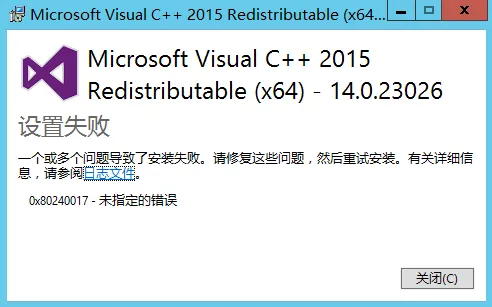
解决方法:
笔者检索资料后发现安装SOLIDWORKS 2018可以通过安装KB2999226来解决这个问题,但是实际的操作中发现,查资料说是没有安装 KB2999226 补丁,查看错误日志文件,里面有一行C:\ProgramData\Package Cache\FC6260C33678BB17FB8B88536C476B4015B7C5E9\packages\Patch\x64\Windows8.1-KB2999226-x64.msu" /quiet /norestart'
可见,该补丁是带了的,而它安装失败,直接去点击这个补丁,弹出错误:此更新不适用你的计算机。
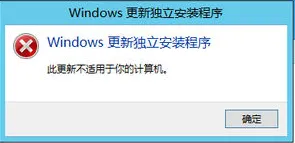
安装此补丁失败的原因是,它需要前置条件,原文摘录如下“系统必备组件 若要安装此更新,您必须 2014 年 4 月累积更新 Windows RT 8.1、 Windows 8.1 和 Windows Server 2012 R2 (2919355) 安装在 Windows 8.1 或 Windows Server 2012 R2 上。或者安装 Windows 7 的 Windows Server 2008 R2 的 Service Pack 1.或者安装 Service Pack 2 适用于 Windows Vista 和 Windows server 2008”;
那么首先需要安装KB2919355补丁,下载地址:https://support.microsoft.com/zh-cn/kb/2919355 。注意,适用于Windows RT 8.1的更新只能从Windows Update获取。
另外,KB2919355包括多个补丁集合,必须按以下顺序安装:clearcompressionflag.exe、KB2919355、KB2932046、KB2959977、KB2937592、KB2938439、KB2934018。
KB2919442 是 Windows Server 2012 R2 更新的先决条件,在尝试安装 KB2919355 之前应先安装 clearcompressionflag.exe
以上就是安装Microsoft visual C++2015出现0x80240017未指定的错误的处理方法,有出现类似情况的用户可以按照上述方法解决。安装链接如下:
Microsoft 下载中心
立即下载基于 x86 的 Windows 8.1 更新程序包。
立即下载基于 x64 的 Windows 8.1 更新程序包。
立即下载基于 x64 的 Windows Server 2012 R2 更新程序包。
获取正版软件免费试用资格,有任何疑问拨咨询热线:400-886-6353或 联系在线客服
未解决你的问题?请到「问答社区」反馈你遇到的问题,专业工程师为您解答!

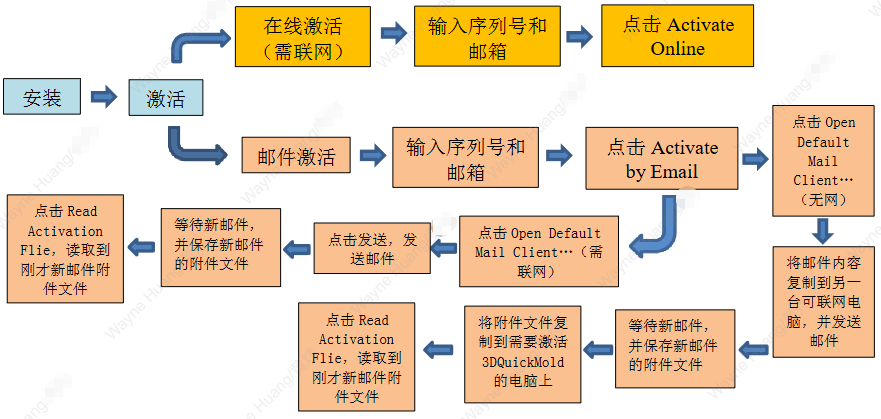

![SOLIDWORKS 2026这4个功能改进,让设计效率暴涨70%![视频]](https://www.ict.com.cn/uploads/allimg/20250612/1-2506121004545I.webp)








